[root@tomcat-85 ~]#tomcat version
Server version: Apache Tomcat/7.0.76
Server built: Nov 16 2020 16:51:26 UTC
Server number: 7.0.76.0
OS Name: Linux
OS Version: 3.10.0-1160.el7.x86_64
Architecture: amd64
JVM Version: 1.8.0_382-b05
JVM Vendor: Red Hat, Inc.
[root@tomcat-85 /opt/tomcat8]#/opt/tomcat8/bin/version.sh
Using CATALINA_BASE: /opt/tomcat8
Using CATALINA_HOME: /opt/tomcat8
Using CATALINA_TMPDIR: /opt/tomcat8/temp
Using JRE_HOME: /opt/jdk8
Using CLASSPATH: /opt/tomcat8/bin/bootstrap.jar:/opt/tomcat8/bin/tomcat-juli.jar
Server version: Apache Tomcat/8.0.27
Server built: Sep 28 2015 08:17:25 UTC
Server number: 8.0.27.0
OS Name: Linux
OS Version: 3.10.0-1160.el7.x86_64
Architecture: amd64
JVM Version: 1.8.0_221-b11
JVM Vendor: Oracle Corporation
[root@tomcat-85 /opt/tomcat8]#/opt/tomcat8/bin/startup.sh
Using CATALINA_BASE: /opt/tomcat8
Using CATALINA_HOME: /opt/tomcat8
Using CATALINA_TMPDIR: /opt/tomcat8/temp
Using JRE_HOME: /opt/jdk8
Using CLASSPATH: /opt/tomcat8/bin/bootstrap.jar:/opt/tomcat8/bin/tomcat-juli.jar
Tomcat started.
停止tomcat服务:
[root@tomcat-85 /opt/tomcat8]#/opt/tomcat8/bin/shutdown.sh
Using CATALINA_BASE: /opt/tomcat8
Using CATALINA_HOME: /opt/tomcat8
Using CATALINA_TMPDIR: /opt/tomcat8/temp
Using JRE_HOME: /opt/jdk8
Using CLASSPATH: /opt/tomcat8/bin/bootstrap.jar:/opt/tomcat8/bin/tomcat-juli.jar
通过yum源安装
安装JDK
可以通过yum list来查看可用的jdk包
这种包名中带有devel的都是jdk包:
安装tomcat
查看tomcat版本
通过压缩包安装
安装JDK
通过Oracle官方下载JDK
https://www.oracle.com/java/technologies/javase/javase8u211-later-archive-downloads.html
解压缩
设置软连接
配置PATH变量
在
/etc/profile文件中加入:查看java版本
安装Tomcat
下载tomcat
解压缩
设置软连接
检查tomcat是否识别了jdk
Tomcat配置文件
tomcat有两个重要的配置文件,一个是
server.xml该文件是tomcat的主配置文件,用于配置端口号等;另一个是tomcat-users.xml,该文件用于配置tomcat的管理员账户。Tomcat管理
对于通过yum源安装的tomcat,正常使用systemctl服务管理命令即可;对于通过压缩包安装的,tomcat提供了程序管理脚本,都在
bin/目录下。启动tomcat:
停止tomcat服务:
启动后可以看到Tomcat的后台管理页面
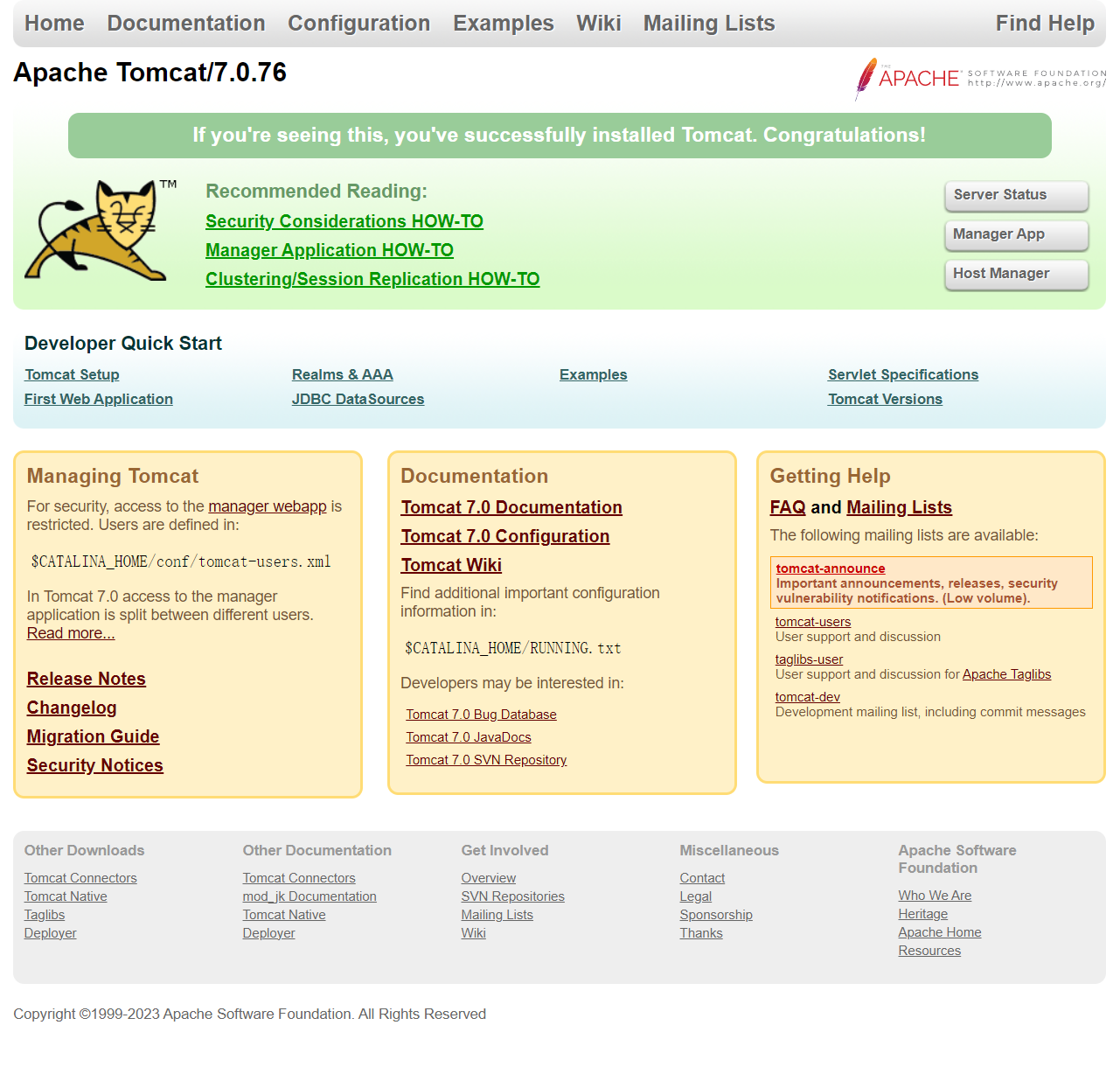
配置管理员账户
上面的页面是tomcat的后台管理账户,右上角的几个选项提供了检查服务器状态,管理java apps等功能,这些功能需要通过管理员账户来使用;
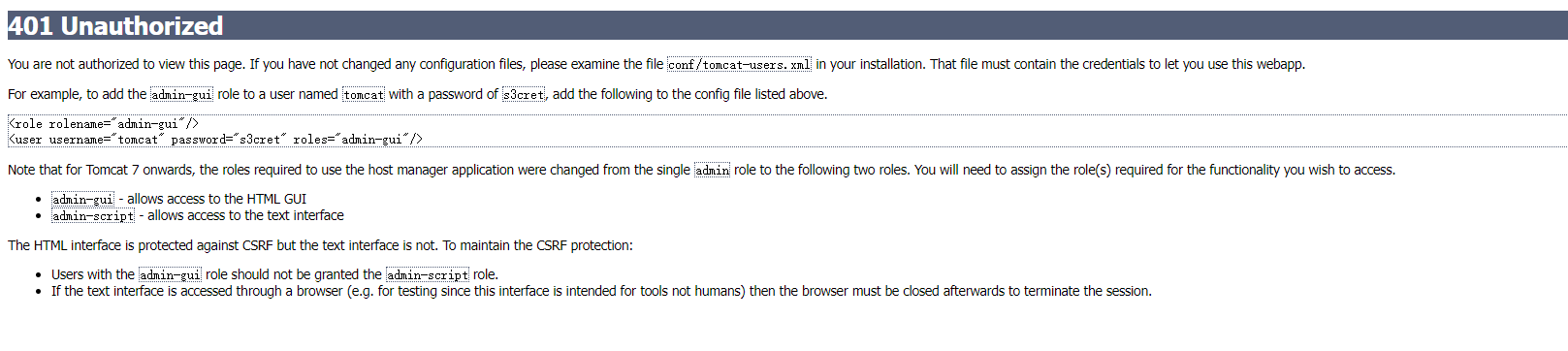
Tomcat默认没有管理员账户,点击上面的任意选项会提示登录,点击取消后会出现这样的提示信息:
按照提示进行配置即可
修改
tomcat-users.xml文件如下:然后重启tomcat以加载配置
部署java应用
tomcat部署java应用的方式非常简单,只要将打包的.jar或.war包移动到
webapps/目录下,就会自动完成加压和部署等操作;以jpress为例:
在这里下载:https://www.jpress.cn/club/post/116
移动jpress.war到webapps目录下
登入tomcat后台管理界面,点击Manager APP选项,可以发现tomcat已经检测到了jpress应用
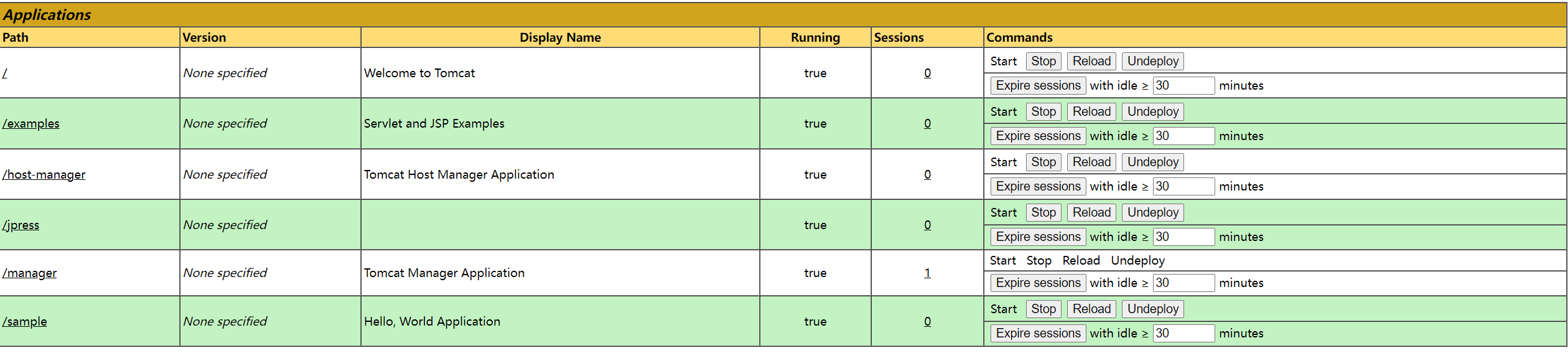
访问jpress
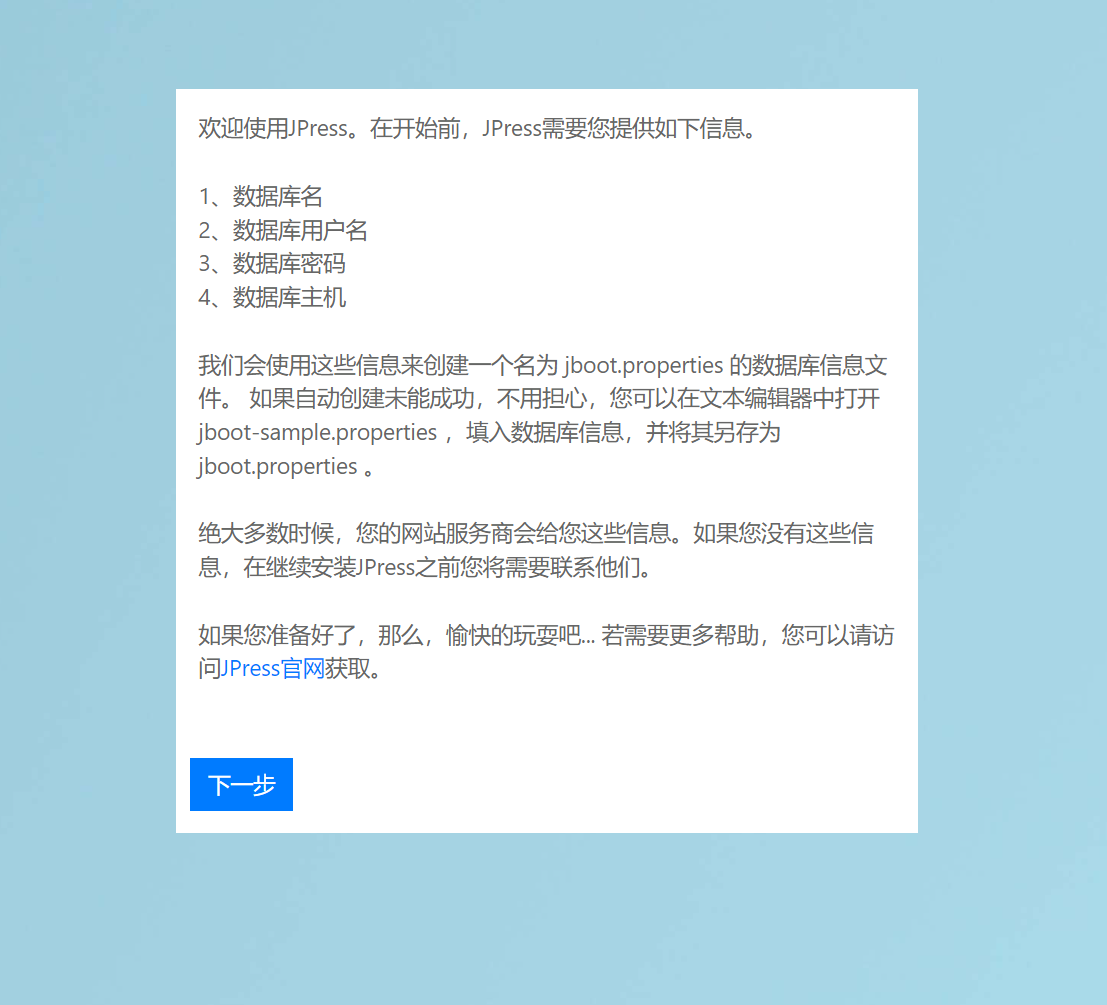
直接访问路径就可以:ip:port/jpress
安装界面正常显示
Read Next
MySQL/Redis相关面试题
数据库运维(MySQL和Redis)的面试题总结
事件源模式和传统数据库方法在数据管理上的优劣分析
对事件源模式和传统数据库方法在应用程序性能影响、性能、扩展性和可靠性的分析;以及云原生环境下数据管理的最佳实践
关于Metrics_server在自托管环境下无法使用的问题
修复kubernetes的metrics server在自托管环境下因缺少CA证书而无法运行的问题。
关于IP、子网掩码、主机位和网络位的计算方法
如何通过子网掩码和掩码位计算一个IP地址的网络地址和可分配的主机位